- transferir diretamente arquivos de mídia para dispositivos iOS com um clique.
- Transferir áudio e vídeo de iDevice para o iTunes e PC.
- Importação e converter a música e vídeo para formatos amigáveis iDevice.
- Excluir fotos / vídeos em lote com um único clique.
- De-duplicar os contactos repetidos
- Fix & otimizar tags ID3, tampas, informações sobre a música
- Transferir música, fotos sem restrições iTunes
- Perfeitamente backup / restore biblioteca do iTunes.
Como transferir vídeo de iPad para iPad
Finalmente, você começa um novo iPad, como mini-iPad 4, mas o que racks de seu cérebro é como transferir vídeo de iPad velho para isso? Tem um monte de vídeos no seu iPad e quero compartilhar com outro usuário do iPad? Uma vez que um arquivo de vídeo é grande em tamanho, você não pode enviá-lo por e-mail. Além disso, não é uma boa idéia para sincronizar iPad ao iTunes, depois de todos iTunes irá remover os todos os vídeos existentes antes de sincronizar. Em caso como este, o que você pode fazer para transferir vídeo de iPad para iPad?
Aqui, eu recomendo um terceiro iPad para iPad programa de transferência de vídeo chamado Wondershare TunesGo . Com este programa, o seu vídeo e cinema clipes de iPads serão copiados para o outro iPad com simples cliques. O vídeo e os filmes por outro iPad nunca será removido. Abaixo está o tutorial passo-a-passo sobre como transferir filme de iPad para iPad.
Nota: O seguinte guia irá definir a versão Windows do Wondershare TunesGo como um exemplo. Para os usuários de Mac, você pode duplicar o processo com a versão Mac.
Poderosa Phone Manager e Transferência Programa - Wondershare TunesGo

Como transferir vídeos de iPad para iPad com TunesGo
Passo 1 início do programa e se conectar iPads
Comece Wondershare TunesGo após a instalação, e conectar os dois dispositivos de computador com os cabos USB. O programa irá detectar automaticamente os dispositivos, e exibir as categorias de arquivos na interface principal.
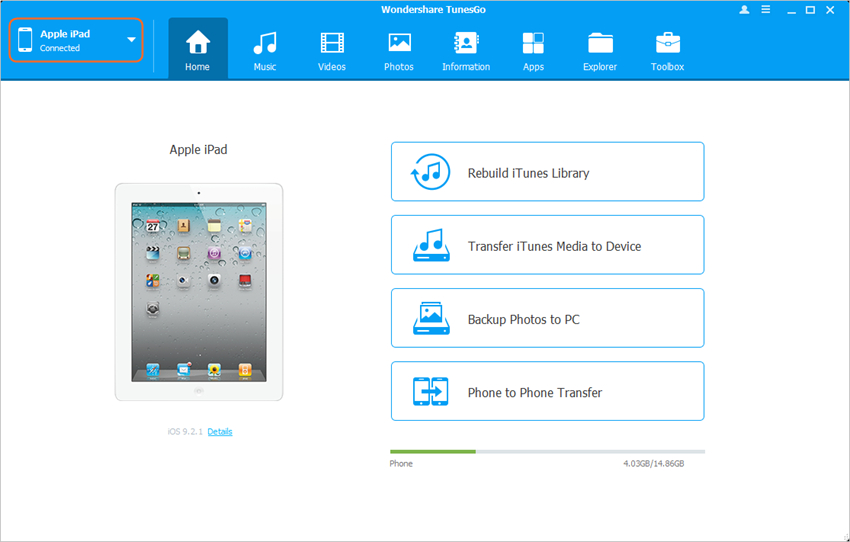
Passo 2 transferir vídeos de iPad para iPad
Escolha o iPad que deseja transferir vídeos a partir clicando no triângulo no canto superior esquerdo, e selecione os vídeos categoria. Então você vai ver as seções de arquivos de vídeo na barra lateral esquerda, juntamente com o conteúdo na parte direita. Confira os vídeos que você deseja transferir e clique no botão Exportar na parte superior. Escolha o seu iPad como um alvo, eo programa irá começar a transferir vídeos de iPad para iPad.
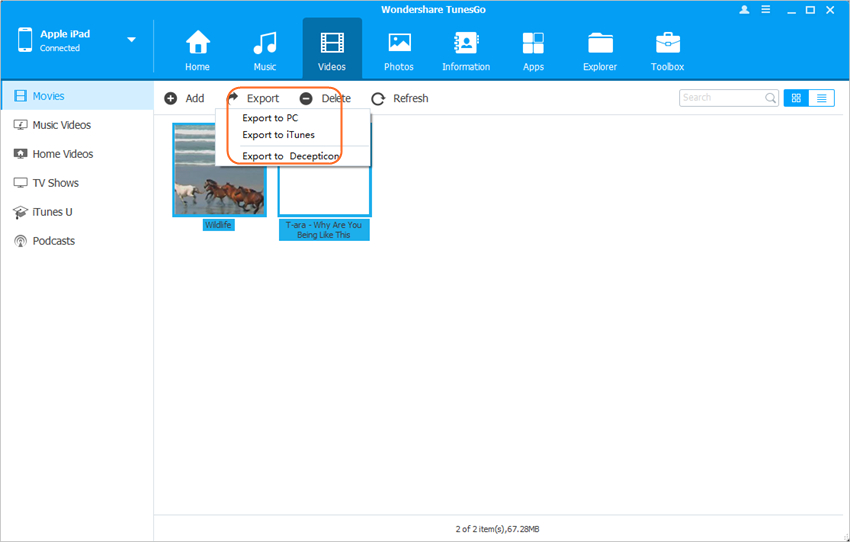
Quando a transferência estiver concluída, você poderá obter os vídeos em outro iPad. Abra o aplicativo Filmes em que o iPad e você será capaz de ver os vídeos transferidos. Com Wondershare TuensGo, você pode transferir vídeos de iPad para iPad sem qualquer esforço, e você também tem permissão para gerenciar outros arquivos de mídia com este programa de transferência de iPad, incluindo música, fotos, contatos, etc.
Como Transer vídeos de um iPad para outro com o iTunes
Embora existam milhares de terceiros programas de transferência de iPad disponíveis no mercado, muitos usuários de iPad ainda quiser usar o gerente oficial do iPad - iTunes. Na verdade, se você tiver adquirido vídeos do iTunes Store, você terá o histórico de compra no iTunes. Você pode baixar os itens comprados a biblioteca do filme iTunes, e depois sincronizá-los para o outro iPad. O seguinte guia irá mostrar-lhe como fazer isso.
Nota: Por favor, note que os dois iPads e iTunes deve usar a mesma ID da Apple, ou a sincronização não será feito.
Como transferir vídeos de iPad para iPad com o iTunes
Passo 1 Download de filmes comprados na iTunes
Inicie o iTunes e clique em Account > Entrar se você não tiver feito login com o seu ID Apple ainda. Em seguida, escolha Comprado neste menu drop-down e selecione Filmes. Agora você é capaz de ver todos os filmes comprados na janela. Clique no ícone de download Nuvem no canto superior direito de cada filme para transferi-los para a sua biblioteca do iTunes.
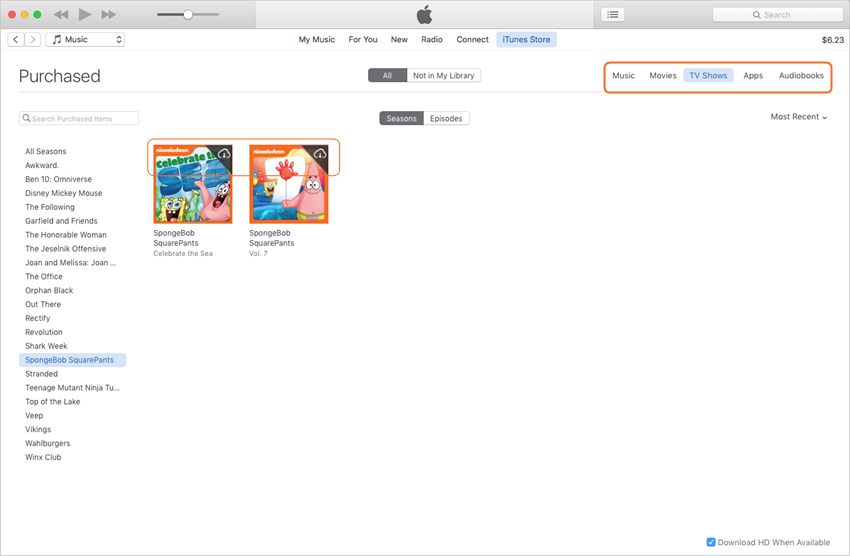
Passo 2 sincronizar filmes para iPad
Ligue iPad para o computador com o cabo USB que você deseja transferir filmes para. Depois, o iTunes irá reconhecê-lo automaticamente e exibir o ícone do iPad. Clique no ícone iPad e escolha Filmes na barra lateral esquerda. Depois disso, veja sincronizar filmes e selecione o filme que você precisa, em seguida, clique no botão Aplicar na parte inferior direito do iTunes.
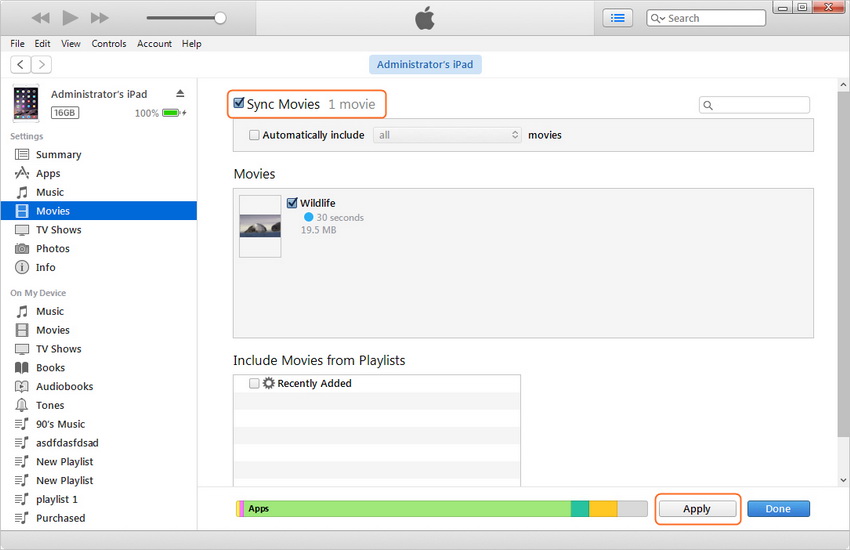
Quando a transferência terminar, você é capaz de obter os filmes no app Filmes iPad. Agora você pode apreciar os filmes, sem qualquer esforço.
Conclusão: Com Wondershare TunesGo e iTunes, você é capaz de transferir vídeos de iPad para iPad dentro de segundos. Ao comparar Wondershare TunesGo com o iTunes, você pode facilmente descobrir que TunesGo fornece uma maneira mais conveniente e direta para começar o trabalho feito. Se você está interessado neste programa, não hesite em libertar baixá-lo e ter uma tentativa.
